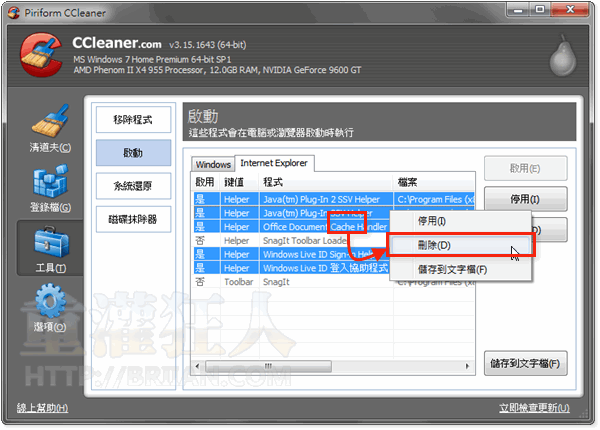在 IE 瀏覽器中有個東西叫「附加元件」,裡面包含了工具列與延伸模組、搜尋引擎、加速器與其他東西,在一般情況下我們並不太需要去管他裡面有什麼東西,不過有時候安裝了一些軟體之後,某些軟體會自動在 IE 瀏覽器裡面加入一些工具列或各種元件,使得瀏覽器視窗裡面多了一堆用不到的東西(或廣告),有時可能會讓 IE 瀏覽器開啟速度變慢,或甚至打不開瀏覽器或影響系統正常運作。
此時,我們可以在 IE 的設定選單裡的「管理附加元件」視窗中,將用不到的附加元件上按右鍵、按「停用」,一般來說只要按停用大部分就不會再影響系統或 IE 的運作。
如果你覺得停用之後還留著一堆用不到的東西在那邊很礙眼的話,也可以用下面的方法將這些用不到的附加元件都移除掉,移除的方法有很多種,以下以大家很常用的 CCleaner 軟體來做示範。
軟體名稱:CCleaner 軟體下載:按這裡
使用方法:
第1步 如果想知道目前電腦中安裝了多少 IE 瀏覽器的附加元件,可以在 IE 視窗右上角的工具圖示按一下,再點「管理附加元件」。
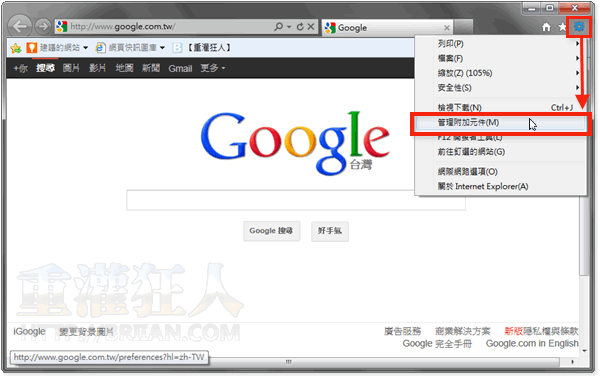
第2步 「管理附加元件」視窗中會依分類顯示不同類別的附加元件,如果要停用某一個用不到的程式,直接在上面按右鍵、點「停用」即可。
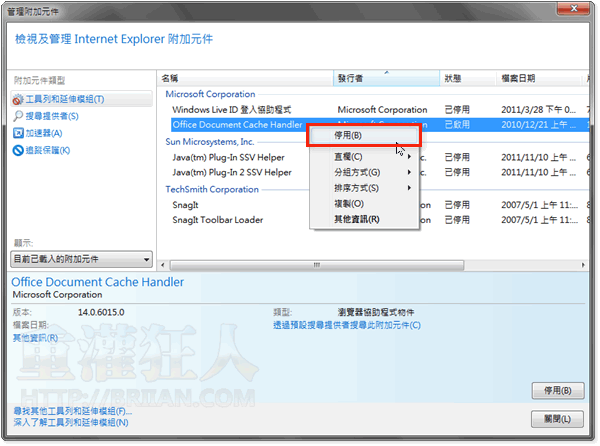
第3步 另外如果你想將電腦中的 IE 附加元件都刪除,可以「按這裡」下載安裝 CCleaner 軟體來用。
安裝好、啟動之後,點「工具」→「啟動」→「Internet Explorer」,即可在選單中看到目前已安裝的 IE 附加元件清單。
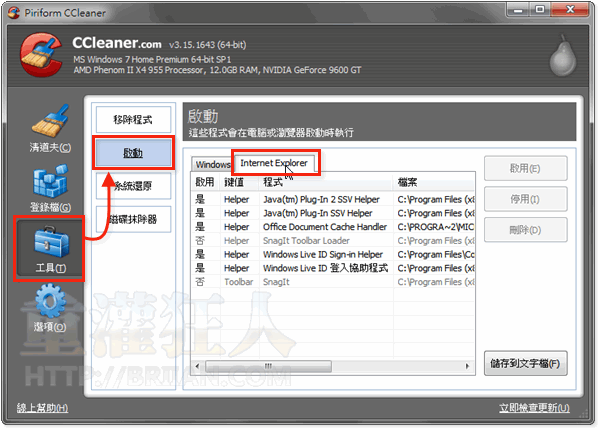
第4步 如果要刪除或停用某個或某些 IE 附加元件,選取反白後,在上面按一下滑鼠右鍵再點「刪除」或「停用」即可。